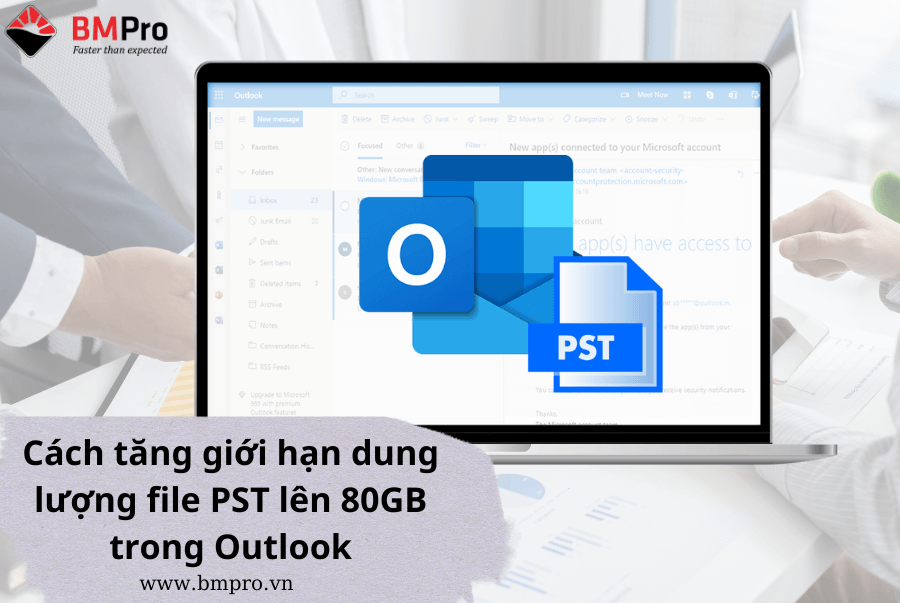
Đây là một bài viết về cách tăng giới hạn dung lượng file PST trong Outlook. Nếu bạn đang sử dụng Outlook để quản lý email và dữ liệu cá nhân của mình, có thể bạn đã gặp phải vấn đề về giới hạn dung lượng file PST. Với giới hạn mặc định là 50GB trên Outlook 2010 và phiên bản cao hơn, bạn có thể cảm thấy bị hạn chế trong việc lưu trữ dữ liệu.
Trong bài viết này, chúng tôi sẽ hướng dẫn bạn cách tăng giới hạn dung lượng file PST để bạn có thể lưu trữ thêm dữ liệu và sử dụng Outlook hiệu quả hơn. Bạn sẽ được hướng dẫn chi tiết các bước để thực hiện việc tăng giới hạn dung lượng file PST và những điều cần lưu ý khi làm điều này.
Cách tăng giới hạn dung lượng file PST lên 80GB trong Outlook
Để tăng giới hạn dung lượng file PST trong Outlook, bạn có thể thực hiện các bước sau đây:
Bước 1: Nhấn tổ hợp phím Windows + R để mở phần Registry Editor trên máy tính.
Bước 2: Truy cập vào mục HKEY_LOCAL_USER, sau đó truy cập vào các mục tiếp theo.
Bước 3: Kế đó bạn vào lần lượt các mục như sau: HKEY_CURRENT_USER > Software > Microsoft > Office và tại đây lựa chọn Office mình đang sử dụng.
- HKEY_CURRENT_USER\Software\Policies\Microsoft\Office\16.0\Outlook Cho Outlook 2013
- HKEY_CURRENT_USER\Software\Policies\Microsoft\Office\15.0\Outlook Đối với Outlook 2010
- HKEY_CURRENT_USER\Software\Policies\Microsoft\Office\14.0\Outlook Đối với Outlook 2007
- HKEY_CURRENT_USER\Software\Policies\Microsoft\Office\12.0\Outlook Đối với Outlook 2003
- HKEY_CURRENT_USER\Software\Policies\Microsoft\Office\11.0\Outlook
Bước 4: Tiếp tục vào Folder PST của phiên bản Office bạn đang sử dụng. Click chuột phải vào Folder PST và chọn New > DWORD (32-bit) Value để tạo ra hai file REG_Dword mới: MaxLargeFileSize và WarnLargeFileSize.
|| ĐỌC THÊM: Khắc Phục Lỗi Outlook Không Mở Được Nhanh, Đơn Giản Nhất.
Bước 5: Đặt tên cho hai file mới tạo theo đúng tên như trên và lần lượt chỉnh giá trị của chúng.
- Với file MaxLargeFileSize, chọn Decimal và chỉnh giá trị là 81920.
- Với file WarnLargeFileSize, chọn Decimal và chỉnh giá trị là 13042.
Bước 6: Sau khi hoàn tất, đóng Registry Editor và Outlook nếu chưa đóng trước đó.
Lưu ý: Đây là cách tăng giới hạn dung lượng file PST bằng cách thay đổi registry trên máy tính, vì vậy bạn cần cẩn thận và chắc chắn làm theo đúng hướng dẫn để tránh gây ra lỗi hệ thống.
|| ĐỌC THÊM: Xuất Danh Bạ Từ Outlook Nhanh Chóng Chỉ Vài Thao Tác
Kết luận
Sau khi thực hiện các bước để tăng giới hạn dung lượng file PST trong Outlook, bạn có thể lưu trữ nhiều hơn các email, thư viện, và dữ liệu cá nhân trên máy tính của mình mà không cần lo lắng về dung lượng giới hạn. Tuy nhiên, hãy lưu ý rằng việc thay đổi registry trên máy tính có thể ảnh hưởng đến hệ thống và làm giảm hiệu suất của máy tính. Do đó, bạn nên thực hiện các bước đúng cách và cẩn thận để đảm bảo sự ổn định và an toàn của hệ thống.
Nếu bạn gặp bất kỳ vấn đề gì sau khi thực hiện các bước này, hãy liên hệ với nhà cung cấp dịch vụ IT hoặc chuyên gia máy tính để được hỗ trợ.














